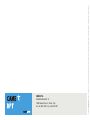Hieronder vindt u beknopte informatie voor CONNECT GW, GSM met radio 868, Slave radio 868, Ethernet met radio 868, GSM zonder radio 868, IORS485. Dit document is een gebruikershandleiding voor de CAME Connect-automatisering. Het beschrijft hoe particuliere gebruikers hun apparaten in een CAME Cloud-account kunnen registreren, de apparaten op locaties op de kaart kunnen plaatsen, de apparaten kunnen bedienen, scenario's kunnen beheren met een tijdschema, het logboek en de bediening van de apparaten kunnen beheren. De handleiding biedt instructies over het beheren van ingangen en uitgangen van gateways, het toevoegen van apparaten en het creëren en programmeren van scenario's.
Hieronder vindt u beknopte informatie voor CONNECT GW, GSM met radio 868, Slave radio 868, Ethernet met radio 868, GSM zonder radio 868, IORS485. Dit document is een gebruikershandleiding voor de CAME Connect-automatisering. Het beschrijft hoe particuliere gebruikers hun apparaten in een CAME Cloud-account kunnen registreren, de apparaten op locaties op de kaart kunnen plaatsen, de apparaten kunnen bedienen, scenario's kunnen beheren met een tijdschema, het logboek en de bediening van de apparaten kunnen beheren. De handleiding biedt instructies over het beheren van ingangen en uitgangen van gateways, het toevoegen van apparaten en het creëren en programmeren van scenario's.
























-
 1
1
-
 2
2
-
 3
3
-
 4
4
-
 5
5
-
 6
6
-
 7
7
-
 8
8
-
 9
9
-
 10
10
-
 11
11
-
 12
12
-
 13
13
-
 14
14
-
 15
15
-
 16
16
-
 17
17
-
 18
18
-
 19
19
-
 20
20
-
 21
21
-
 22
22
-
 23
23
-
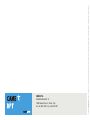 24
24
Hieronder vindt u beknopte informatie voor CONNECT GW, GSM met radio 868, Slave radio 868, Ethernet met radio 868, GSM zonder radio 868, IORS485. Dit document is een gebruikershandleiding voor de CAME Connect-automatisering. Het beschrijft hoe particuliere gebruikers hun apparaten in een CAME Cloud-account kunnen registreren, de apparaten op locaties op de kaart kunnen plaatsen, de apparaten kunnen bedienen, scenario's kunnen beheren met een tijdschema, het logboek en de bediening van de apparaten kunnen beheren. De handleiding biedt instructies over het beheren van ingangen en uitgangen van gateways, het toevoegen van apparaten en het creëren en programmeren van scenario's.
Gerelateerde papieren
-
CAME Connect Installatie gids
-
CAME Connect Installatie gids
-
CAME UR042 Configuration manual
-
CAME GARD PX Installatie gids
-
CAME GARD 8 Installatie gids
-
CAME BXV Installatie gids
-
CAME TH/PLUS Installatie gids
-
CAME BK Installatie gids
-
CAME RSLV001 - RSLV001AC Installatie gids
-
CAME MS-N1009-UT Installatie gids